
Descarga la nueva versión de MyBusiness POS 2012 ahora!!!
Whats 7222816462. Mejoramos la experiencia en el Punto de Venta de tu NEGOCIO

Descarga la nueva versión de MyBusiness POS 2012 ahora!!!
Descarga la nueva versión de MyBusiness POS 2012 ahora!!!
[gview file=”http://helpmybusinesspos.info/wp-content/Descargas/2012/05/MyBusinessPOS2012_trip.pdf” height=”900″ width=”100%”]
Así que hay que probar las novedades que nos presenta; por supuesto espero que esta última versión sea mucho mejor que sus antecesoras 2008, 2010 y 2011; porque para lograr llegar hasta aquí tuvieron que pasar dos años de espera, quiero pensar que eso significa que los errores son mínimos
Lo único que espero es que este típtico no sea solo publicidad engañosa, esto debido a que muchos nuevos distribuidores se ven ilusionados y se arriesgan a tal grado de perder hasta la lealtad de sus clientes. Y pues con el cliente no se puede jugar…Hay que ofrecer soluciones y no problemas.
Los distribuidores que tienen el privilegio de ir al congreso a Cancún en este mes de Mayo, pues bien por ellos; en mi caso, pues la carga de trabajo no me permite asistir (y si tuviera tiempo y dinero pues mejor lo disfrutaba en Mérida y sus alrededores)
Aquí les dejo el link de descarga de la diferentes versiones de MyBusiness POS por si llegaran a necesitarlas
En lo personal, aun sigo recomendando la versión 2006 Delta por considero que es la que ha dado vida y costeado el desarrollo de las demás versiones.
Recomendación importante para los Distribuidores:
Antes de ofrecer el producto, hay que hacer las pruebas necesarias para tener la certeza de funcionalidad del software…
Bueno pues mucha suerte y éxito a todos.
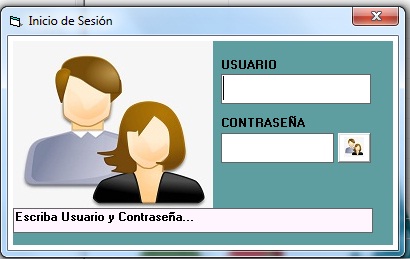
La seguridad y el control de los usuarios son importantes para el buen manejo de cualquier empresa o negocio. En MyBusiness POS la configuración de usuarios consta de cinco niveles que le van a permitir configurar específicamente el perfil de cada uno de sus usuarios:
1. ALTA DE UN USUARIO.
Es necesario que acceda a MyBusiness POS con una clave de Supervisor, por ejemplo, “SUP SUP” (separado por un espacio). Ahora diríjase a ‘Business Manager’, carpeta ‘Configuración’, opción ‘Usuarios’.
De un clic en [Nuevo] y capturemos los siguientes datos:
Además es posible tomar las huellas del usuario para que el acceso al sistema pueda ser mediante la huella digital.
Este el procedimiento:
Una vez asignados los datos, tanto de las huellas como los de acceso por tecleo de usuario y clave, detallaremos las configuraciones de los usuarios.
En el proceso anterior dejamos sin activar la casilla “Es Supervisor”
¿Qué utilidad tiene que la active la casilla de Supervisor?
Esta casilla permite ver:
Ya que hemos comprendido la utilidad que tiene el activar o desactivar esta casilla proceda con la acción que considere propia del usuario que acaba de dar de alta.
2. CONFIGURACIÓN DE LOS DERECHOS EN EL BUSINESS MANAGER.
Vamos a ingresar a MyBusiness POS con una clave de Supervisor, por ejemplo, “SUP SUP” (separado por un espacio). Ahora diríjase a Business Manager, carpeta Configuración, opción Usuarios.
Seleccionamos al usuario que vamos a configurar, damos un clic derecho sobre él y escogemos la opción Derechos del Business Manager
Esta acción mostrará una ventana con una imagen similar al Business Manager que permitirá seleccionar una a una las carpetas a las que le daremos derecho de uso al usuario en cuestión; A su vez estas carpetas contienen menús que detallan acciones tales como “Nuevo”, “Modificar”, “Eliminar”, mismas que también son configurables.
Para definirle derechos a los usuarios posiciónese sobre el icono de la “llave” que desea restringir, dé un clic derecho y elija entre “Activado” e “Inactivo”, según le convenga.
Con lo anterior evitaremos que el usuario vea y use “carpetas” en el ‘Business Manager’ a las que no tiene derecho.
Es necesario entrar a My Business POS con el nombre del usuario y la contraseña asignada para verificar los cambios realizados.

Fuente:
Información obtenida del boletín No. 46 y 49 de https://mybusinesspos.com
Para recuperar un respaldo de MyBusiness POS debemos de tener instalada la utilería SQL Management Studio, que se incluye en su disco de instalación.
Si usted ya tiene instalada esta utilería accederemos a ella asegurándonos antes de que MyBusiness está cerrado, dando clic al menú “Inicio”, “Todos los Programas”, “Microsoft SQL Server 2005” y dando clic en el icono “SQL Server Management
Studio”.
En la ventana que nos aparece a continuación, en el dato “Autenticación” seleccionaremos la opción “Autenticación de Windows” y daremos clic en el botón [Conectar].
Entramos a la pantalla principal de “SQL Server Management Studio” y de nuestro lado izquierdo veremos un árbol de directorios, uno de ellos llamado “Bases de datos”, sobre del cual daremos un clic derecho y seleccionaremos la opción “Restaurar base de datos”.
Ahora veremos una nueva ventana en la cual deberemos hacer lo siguiente:
1. En el dato “A una base de datos” (to database) seleccionaremos la base de datos de MyBusinessPOS2012.mdf
2. Para el origen de la restauración seleccionaremos la opción “Desde dispositivo” y daremos clic en el botón con tres puntos. En la ventana que se nos muestra
enseguida daremos clic en el botón [Agregar] y nos aparecerá un nueva ventana en la que seleccionaremos el archivo de respaldo que queremos restaurar.
Los respaldos se encuentran en una carpeta llamada “Respaldo”. Podemos seleccionar nuestro archivo de respaldo de esa ubicación o bien de una memoria USB o un CD si es
que decidimos guardar ahí nuestros respaldos.
Para seleccionar nuestro archivo de respaldo, primero seleccionaremos la opción “Todos los archivos (*)” de la lista marcada como “Archivos de tipo”, posteriormente en el árbol
de directorios de la parte superior seleccionaremos nuestro archivo dependiendo en donde lo tengamos guardado y daremos un clic en [Aceptar]. Cabe mencionar que los
archivos de respaldo de MyBusiness POS se llaman MyBusinessPOSElite, MyBusinessPOS2010, MyBusinessPOS2011 o MyBusinessPOS2012, y tienen una extensión “ .back” seguida de la fecha en que se
realizaron.
De nuevo daremos clic en el botón [Aceptar] en la ventana donde ya agregamos el archivo, y ahora observaremos que en la ventana de “Restaurar Base de Datos” ya nos
aparece nuestro respaldo listo para ser cargado, tan solo activaremos la casilla “Restaurar” y daremos un clic en el botón [Aceptar]. Observaremos de nuestro lado izquierdo un indicador verde que nos muestra el progreso en la carga de nuestro respaldo.
Una vez finalizada la carga de el respaldo nos aparecerá un mensaje indicándonos que el proceso finalizo correctamente.
Ahora daremos clic en el botón [Ok], cerramos la aplicación SQL Management Studio e ingresamos a MyBusinessPOS para revisar que nuestra información se haya restaurado
correctamente.
Fuente: http://MyBusinessPOS.com

Descarga la nueva versión de MyBusiness POS ahora!!!
https://youtu.be/sF3rZa9Mb8A
Bueno pues mucha suerte y éxito a todos.